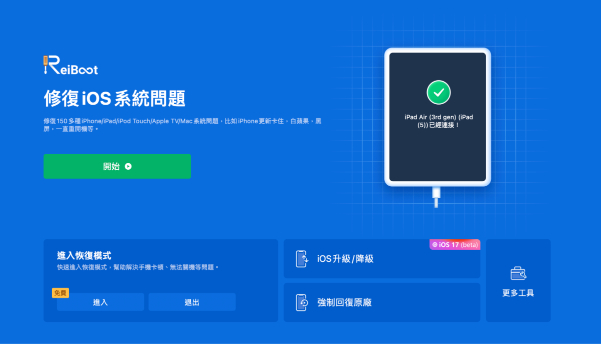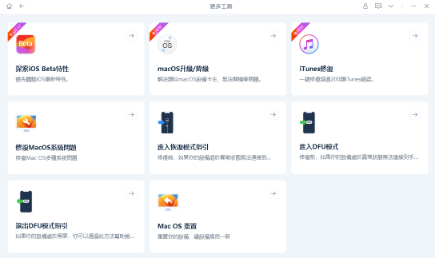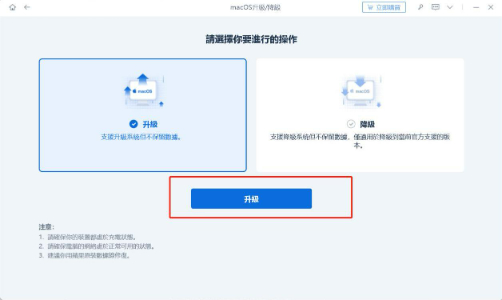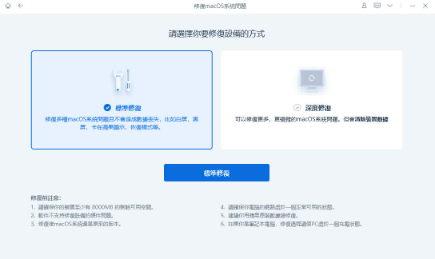原來macOS 更新這麼簡單!一文搞懂macOS更新
mac iOS升級能給使用者帶來更好的體驗,而老舊的作業系統不僅拖累了電腦,還影響了一些軟體的執行。另外,還能提高mac的安全效能,防止被駭客攻破。不過,在更新的時候,常常會碰到 如何找到mac OS最新版本,mac軟體更新出現卡頓的情況,mac太舊無法更新的時候怎麼辦。下面就讓我們來看看有關 mac軟體更新的全部資訊,包括 mac軟體如何更新,以及mac軟體不更新會如何!最關鍵的是,在更新的時候,如果出現了卡頓怎麼辦!
macOS 更新前的五大準備工作
macOS 更新是否會導致檔案的資料丟失?我們是否應該預先做好準備,以防止在mac版本更新的過程中丟失我們的關鍵檔案和資料?不要擔心,在升級蘋果系統前,我們將為您提供以下幾點建議:
1.備份資料
在更新作業系統之前,務必備份重要的檔案和資料。你可以使用Tenorshare ReiBoot或其他備份方法來確保資料的安全性。
2.檢查硬體要求
確保你的mac硬體符合新的作業系統的最低要求。你可以在蘋果官方網站上找到相關資訊。
3.清理硬碟空間
更新作業系統時需要一定的儲存空間,因此在更新之前,建議清理硬碟空間。刪除不再使用的檔案和應用程式,或將它們移到外部儲存裝置中。
4.檢查網路連線
確保你的mac連線到可靠的Internet網路。更新作業系統需要下載大量的檔案,所以一個可靠的網路連線非常重要。
5.關閉不必要的程式
在進行更新之前,關閉所有不必要的程式和程序。這將確保作業系統更新的順利進行。
macOS 更新方法
方法1:透過Tenorshare ReiBoot更新 macOS
如果你想要找一款外掛神器,幫你簡單快捷的完成macOS 更新,特別是舊mac更新。例如Tenorshare ReiBoot 這款軟體可以幫你超輕鬆實現mac版本更新。
- 在妳的電腦下載並安裝Tenorshare ReiBoot。
- 在 mac升級前,建議你先進行備份。開啟應用程式Tenorshare ReiBoot,點選「更多工具」。

- 請選擇要的iOS對應的功能,點選「macOS升級/降級」。

- 請用蘋果原裝資料線連線你要修復的電腦。選擇你要進行的操作,點選「升級」。

方法2:透過Mac「軟體更新」更新 macOS
步驟1:透過蘋果官網,檢視檢查相容性,找到mac OS最新版本。點選「相容 Mac 型號的完整列表」檢查mac OS最新版本。
| macOS | 版本 | 相容Mac型號 |
|---|---|---|
| macOS Ventura | 13.5.1 | 2017 年或之後推出的 MacBook Pro2018 年或之後推出的 MacBook Air2017 年或之後推出的 MacBook2018 年或之後推出的 Mac mini2017 年末或之後推出的 iMaciMac ProMac Studio2019 年或之後推出的 Mac Pro |
| macOS Monterey | 12.6.8 | 2015 年或之後推出的 MacBook Pro2015 年或之後推出的 MacBook Air2016 年或之後推出的 MacBook2014 年或之後推出的 Mac mini2015 年或之後推出的 iMac2017 年或之後推出的iMac Pro2022 年或之後推出的Mac Studio2013 年或之後推出的 Mac Pro |
| macOS Big Sur | 11.7.9 | 2013 年或之后推出的 MacBook Pro2013 年或之后推出的 MacBook Air2015 年或之后推出的 MacBook2014 年或之后推出的 Mac mini2014 年或之后推出的 iMac2013 年或之后推出的iMac Pro |
| macOS Catalina | 10.15.7 | 2012 年或之後推出的 MacBook Pro2012 年或之後推出的 MacBook Air2015 年或之後推出的 MacBook2017 年或之後推出的iMac Pro2012 年或之後推出的 Mac mini2012 年或之後推出的 iMac2013 年或之後推出的iMac Pro |
步驟2:在mac版本更新前,建議先備份。選取蘋果選單,點選「系統設定」。
步驟3:點選「系統設定」左側的「通用」。
步驟4:選擇「軟體更新」。
步驟5:「軟體更新」顯示Mac 系統的更新版本,點按「立即升級」。
macOS 更新卡住的多種解決方案
據很多 Mac使用者的現身說法,他們都很納悶為什麼會找不到軟體更新,為什麼無法在 Mac上安裝下載 mac OS更新,mac太舊無法更新,該如何解決。讓我來看看mac iOS卡主的原因是什麼呢?
影響 macOS 更新的幾種情況:
- 較老的 Mac 裝置可能不支援或不能適應最新的 macOS 更新,導致舊mac更新的問題。
- 網路連線不穩定或中斷,更新可能無法順利進行。
- 未能檢測到 Mac軟體或未找到 Mac軟體更新
如何解決mac iOS 更新卡住的問題,方法都在這裡!
當遇到mac太舊無法更新、macOS 安裝程式甚至重置 macOS 都在 Mac 電腦上卡主的時候,你會怎樣處理這些問題?遵循以下的指南,可以很容易地從 Mac卡死的問題中解脫出來,並馬上在你的計算機上安裝最新版的蘋果作業系統。
方法1:檢查網路連線,強制重啟Mac
步驟 1:關掉蘋果作業系統的下載視窗。
步驟 2:切斷mac的無線網路。
步驟 3:關機後重啟路由器。
步驟 4:透過無線網路將你的mac或其它裝置重新連線起來。確定你的 Mac的無線網路是有效的。
步驟 5:嘗試執行新的軟體,前往 Apple 選單 > 點選「系統設定」>「通用」 > 「軟體更新」>等待 mac 設定新的更新 > 點選「立即更新」。
方法2:使用 Tenorshare ReiBoot修復MacOS系統問題
Tenorshare ReiBoot 是一款專門修理mac的軟體,無論 Mac出現什麼問題,只要用這個軟體就能很容易地解決,而不用再跑到修理中心。如果您強行重新啟動您的路由器,如果仍然不能修復,那麼推薦您直接試一試這款軟體 Tenorshare ReiBoot
以下是 Tenorshare ReiBoot 的優勢:
- 免費修復和降級&升級 macOS系統
- 操作步驟非常簡單,只需要跟著說明就能上手。對於電腦不熟悉的朋友,也能輕鬆明白。
- 一鍵進入/退出復原模式,資料無丟失
- 具備舊mac更新的功能
以下是 Tenorshare ReiBoot 的操作指南,真的超簡單!
- 在電腦上,下載和安裝Tenorshare ReiBoot軟體。
- 在 mac升級前,建議你先進行備份。開啟應用程式Tenorshare ReiBoot,點選「更多工具」。

- 請選擇要的iOS對應的功能,點選「修復macOS系統問題」。

- 選擇你要進行的操作,選擇「標準修復」,點選「標準修復」。

結語
macOS 系統的更新可以說是Apple使用者最期待的更新了,新系統不僅提升了使用 mac的體驗,同時也帶來了新的功能。但對於一些使用者來說,在使用 mac過程中卻發愁mac怎麼更新?當更新時遇到難題該怎麼辦?當mac太舊無法更新時,該怎麼辦?其實只需要一款簡單操作的軟體就可以輕鬆解決mac iOS 更新了,就像今天要介紹給大家的這款強大的軟體 Tenorshare ReiBoot